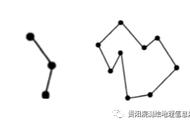4、在扫描结果中,用户可以预览找到的文件,确认文件是否完整且符合恢复需求。选择需要恢复的文件,点击“恢复”按钮,软件将把文件保存到指定的目录下。

需要注意的是,在恢复文件过程中,应避免对丢失数据的磁盘进行写操作,以免覆盖原始数据,导致恢复失败。
二、使用Windows系统自带文件恢复功能
Windows系统自带了一些文件恢复功能,如“回收站”和“文件历史记录”等。这些功能可以帮助用户恢复误删除的文件。
1、使用“回收站”恢复文件。误删除文件后,可以立即打开“回收站”,找到被删除的文件,右键点击选择“还原”即可将文件恢复到原位置。

2、使用“文件历史记录”恢复文件。如果开启了Windows的文件历史记录功能,可以在设置中找到“更新和安全”选项,点击“备份”选项,找到误删除的文件并恢复。

需要注意的是,使用Windows系统自带的文件恢复功能恢复文件的效果可能不如专业数据恢复软件,而且恢复的文件类型和数量也有限制。
三、使用Stellar Data Recovery
1、运行Stellar Data Recovery软件,在软件界面中选择适合的数据恢复模式。
2、选择需要恢复数据的磁盘或分区,然后点击“扫描”按钮开始扫描。
3、在扫描结果中,预览找到的文件,并选择需要恢复的文件。
4、最后点击“恢复”按钮,软件将把文件保存到指定的目录下。